Het is een probleem met de server of de netwerkinstellingen
- Om Chivalry 2-inlogfouten te herstellen, logt u opnieuw in op het opstartprogramma, schakelt u over naar een ander netwerk, gebruikt u een VPN of repareert u de gamebestanden.
- Het probleem doet zich vaak voor wanneer er updates plaatsvinden of wanneer uw netwerk de verbindingspoging blokkeert.
- Lees deze handleiding om erachter te komen hoe onze Windows Report-experts het probleem hebben opgelost!
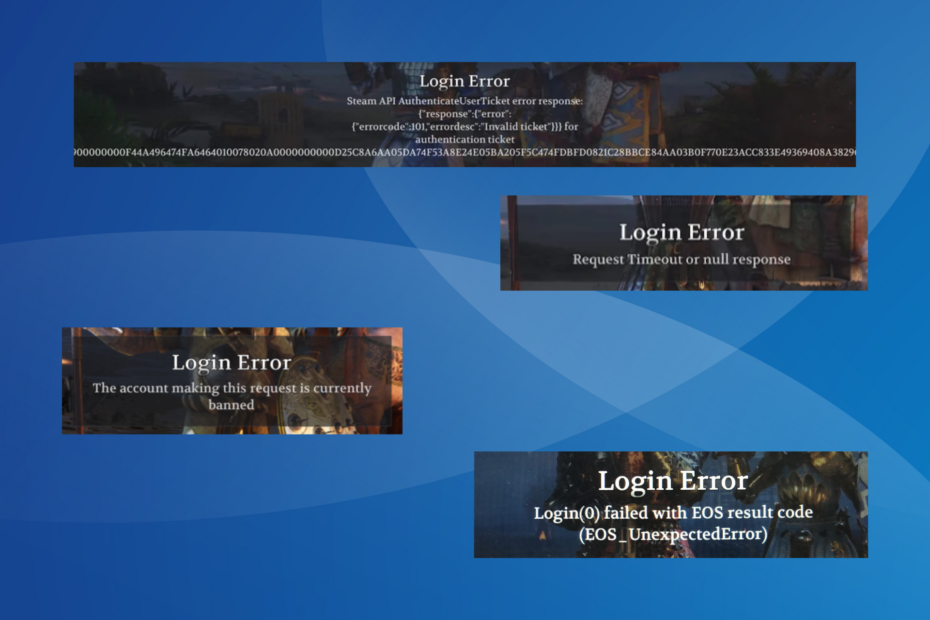
Het is bekend dat Chivalry 2 een breed scala aan inlogfouten veroorzaakt, en hoewel elk specifiek is voor een bepaalde onderliggende oorzaak, lijkt de frequentie in de loop van de tijd te zijn toegenomen.
Het is van invloed op alle platforms, inclusief pc (zowel Epic Games als Steam), Xbox en PlayStation.
Veel voorkomende inlogfouten in Chivalry 2:
- Time-out of null-reactie aanvragen
- Kon niet authenticeren met online subsysteem, bewerking subsysteem login() mislukt:
300 - Het account dat dit verzoek indient, is momenteel verboden
- Er is geen bruikbare authenticatiemethode op dit platform
- EntityLineageVerboden
Hoe los ik de inlogfout in Chivalry 2 op?
Probeer deze snelle trucjes voordat we beginnen met de enigszins complexe oplossingen:
- Zorg ervoor dat de Chivalry 2-servers actief zijn. Je kunt bijvoorbeeld de sociale media-handvatten van de game bekijken Twitteren of Meningsverschil, voor updates.
- Druk herhaaldelijk op de Hoofdmenu knop op het foutscherm. Het kan 20-30 pogingen kosten, maar de fout zou moeten verdwijnen.
- Maak opnieuw verbinding met het Wi-Fi-netwerk of schakel over naar een bekabelde verbinding (Ethernet). Voor sommigen volstond het om verbinding te maken met een mobiele hotspot, de game te starten en vervolgens terug te schakelen naar hun draadloze netwerk.
- Hoe los ik de inlogfout in Chivalry 2 op?
- 1. Gebruik een VPN
- 2. Stel de status in op Online
- 3. Repareer de spelbestanden
- 4. Zet Steam en Chivalry 2 op de witte lijst in de firewall
- 5. Wijzig de DNS-server
- 6. Installeer Chivalry 2 opnieuw
- 7. Neem contact op met Chivalry 2-ondersteuning
De hier genoemde stappen zijn voor de Steam-installatie van Chivalry 2 op een Windows-pc, hoewel het idee hetzelfde blijft. Als u een ander platform of een ander opstartprogramma gebruikt, kunnen de overeenkomstige stappen helpen.
1. Gebruik een VPN
Je primaire aanpak als je te maken krijgt met een Chivalry 2-inlogfout op Xbox One, PS5 of pc zou het gebruik van een betrouwbare VPN-oplossing moeten zijn.
Hoe we testen, beoordelen en beoordelen?
We hebben de afgelopen zes maanden gewerkt aan het bouwen van een nieuw beoordelingssysteem voor de manier waarop we inhoud produceren. Met behulp hiervan hebben we vervolgens de meeste van onze artikelen vernieuwd om daadwerkelijke praktische expertise te bieden over de handleidingen die we hebben gemaakt.
Voor meer details kunt u lezen hoe we testen, beoordelen en beoordelen bij WindowsReport.
Hiervoor raden wij ExpressVPN aan omdat het een krachtige VPN is met zeer hoge verbindingssnelheden en servers over de hele wereld biedt.
ExpressVPN kan uw gameverbinding verbeteren door uw signaal via een server te leiden die zich fysiek dichter bij de gameserver bevindt, waardoor een aantal netwerkproblemen worden opgelost die dit kunnen veroorzaken pakketverlies in Ridderlijkheid.

ExpressVPN
Beleef betere online gamesessies met deze krachtige VPN.2. Stel de status in op Online
- Lanceer de Stoom cliënt.
- Klik op de Vrienden menu bovenaan en selecteer Online.
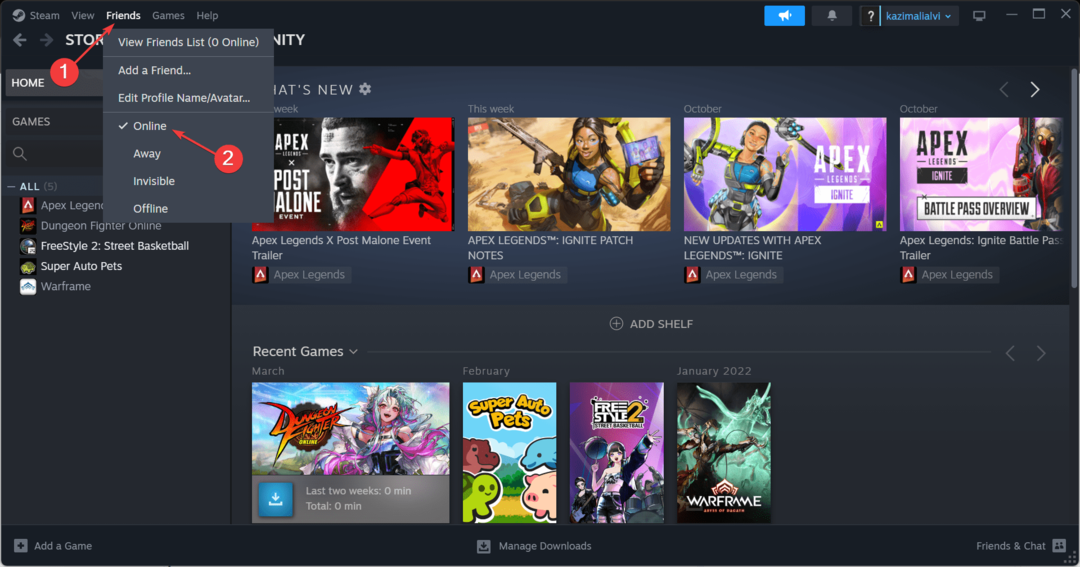
- Start opnieuw en controleer of de inlogfout van Chivalry 2 in Steam is verholpen.
3. Repareer de spelbestanden
- Open de Stoom klant, en ga naar Bibliotheek.
- Klik met de rechtermuisknop op Ridderlijkheid 2en selecteer Eigenschappen vanuit het contextmenu.
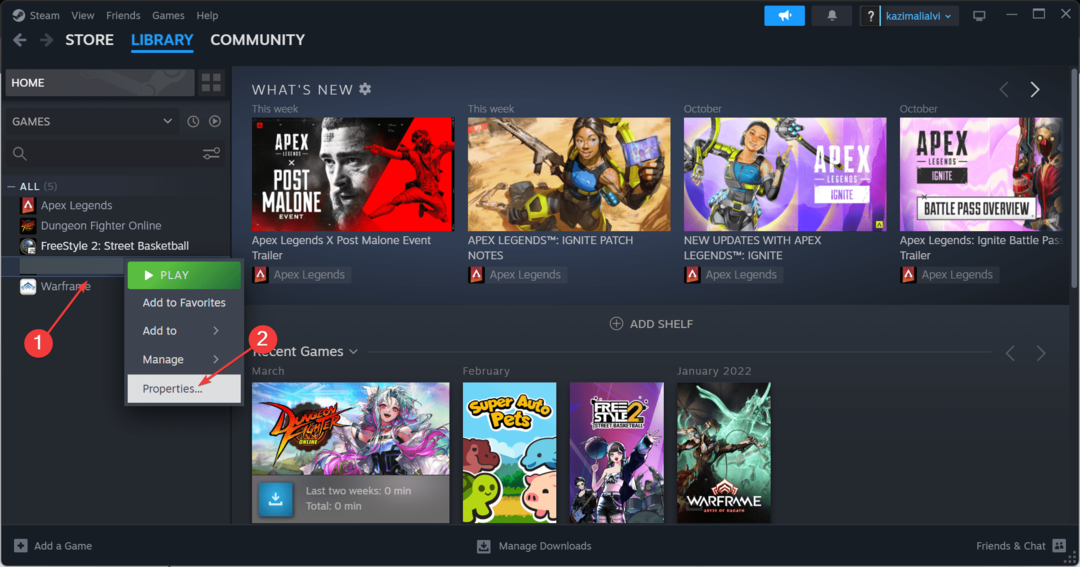
- Navigeer naar de Geïnstalleerde bestanden tabblad en klik op de Controleer de integriteit van gamebestanden knop.
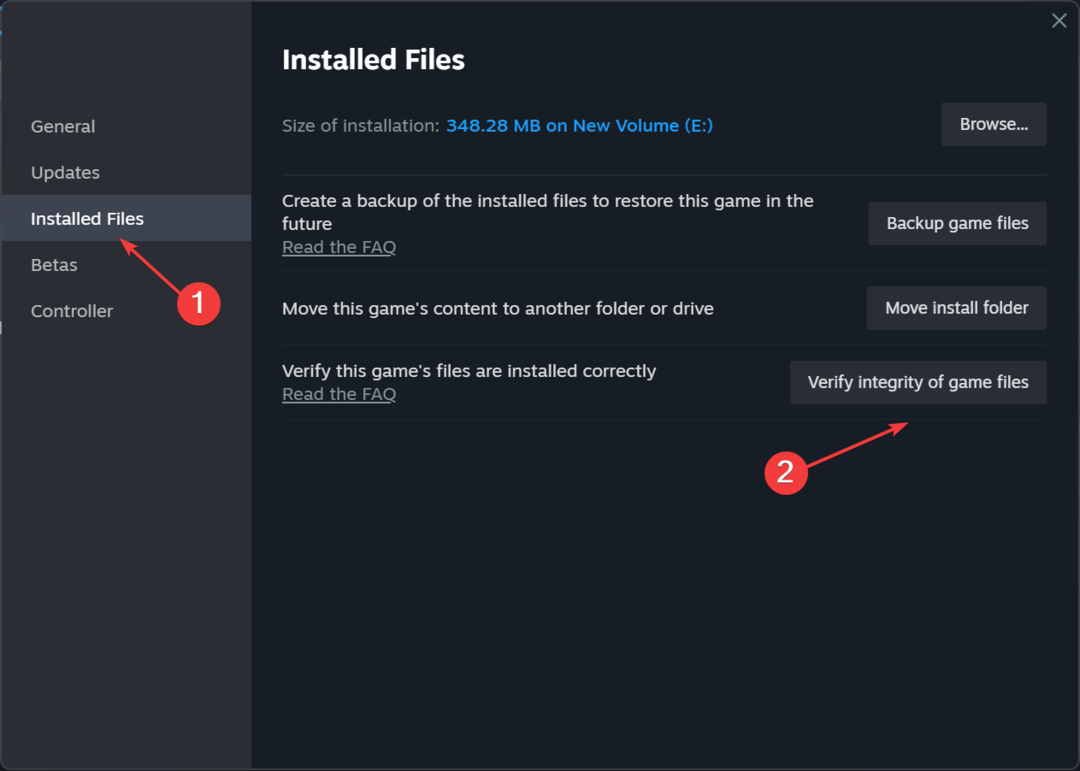
- Nadat de spelbestanden zijn gerepareerd, controleert u of de inlogfoutcode verdwijnt.
Beschadigde opgeslagen games of bestanden kunnen verschillende inlogproblemen en andere klantgerelateerde problemen veroorzaken, waaronder de Geen gebruikersaanmelding fout in Steam.
4. Zet Steam en Chivalry 2 op de witte lijst in de firewall
- druk op ramen + S openen Zoekopdracht, typ Sta een app toe via Windows Firewall in de zoekbalk en klik op het relevante resultaat.
- Klik op de Instellingen veranderen knop.
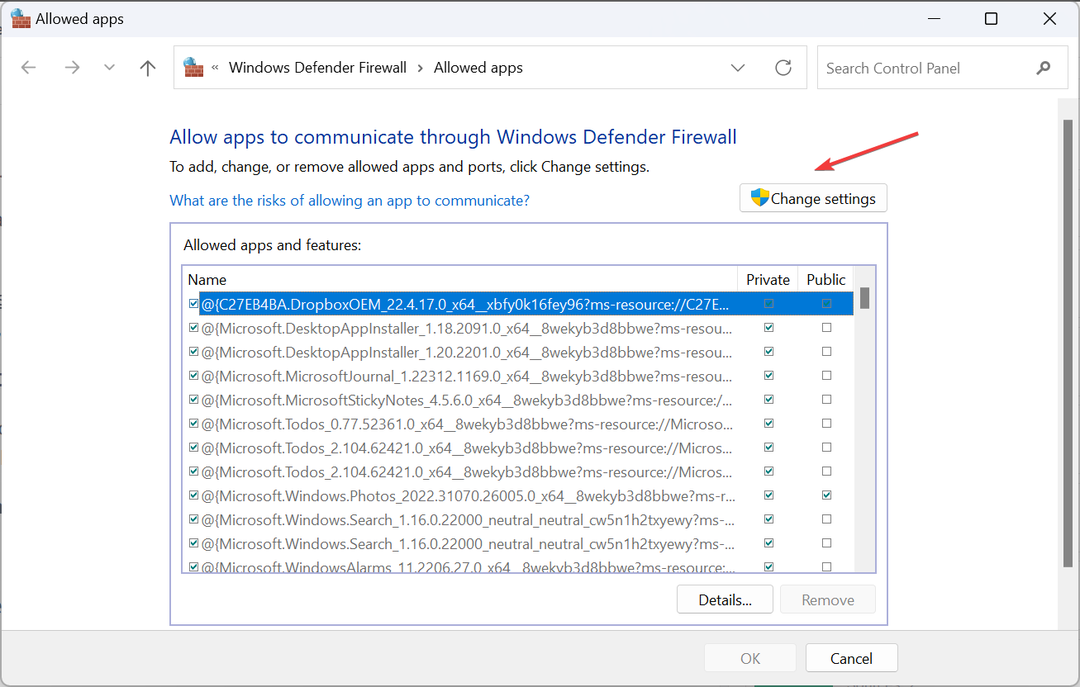
- Controleer nu of zowel de Privaat En Openbaar selectievakjes zijn aangevinkt voor Steam en Chivalry 2.
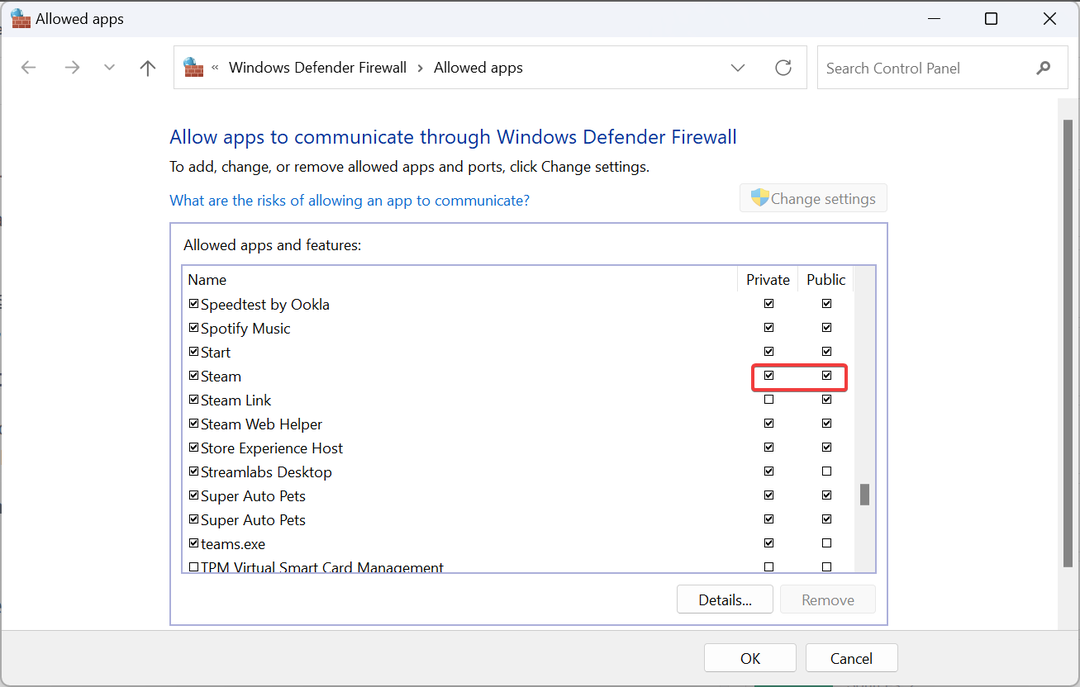
- Als u beide niet kunt vinden, klikt u op Een andere app toestaan aan de onderkant.
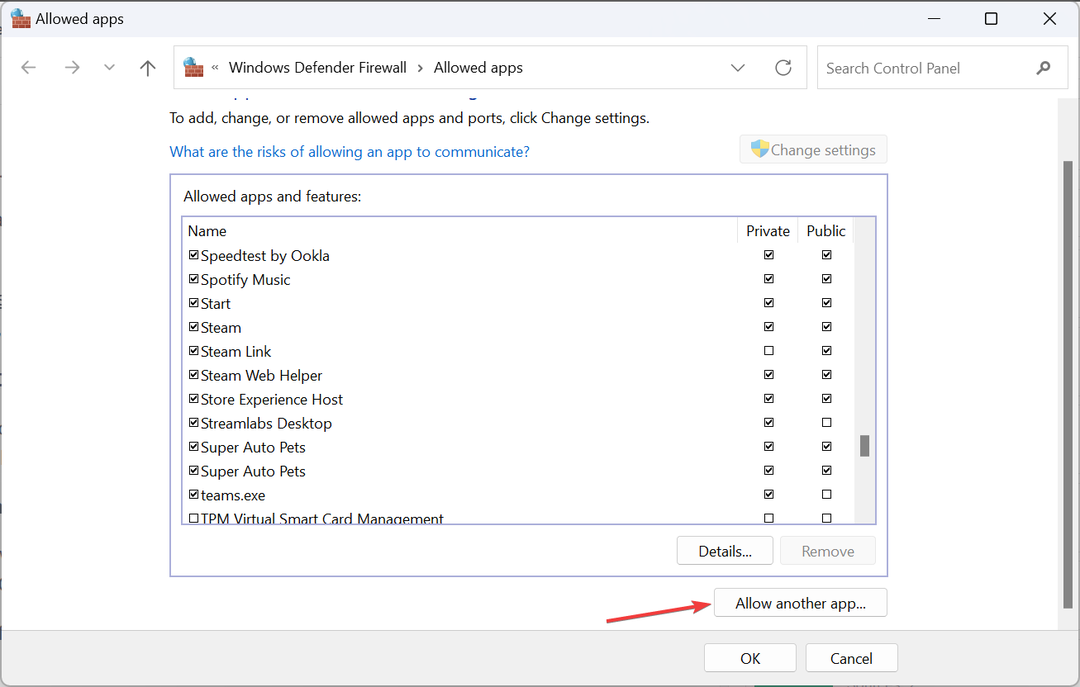
- Klik op de Blader knop.
- Zoek nu het opstartprogramma (of het nu voor Steam of Chivalry 2 is), selecteer het en klik Open.
- Klik op de Toevoegen om het programma op te nemen in de lijst met uitzonderingen.
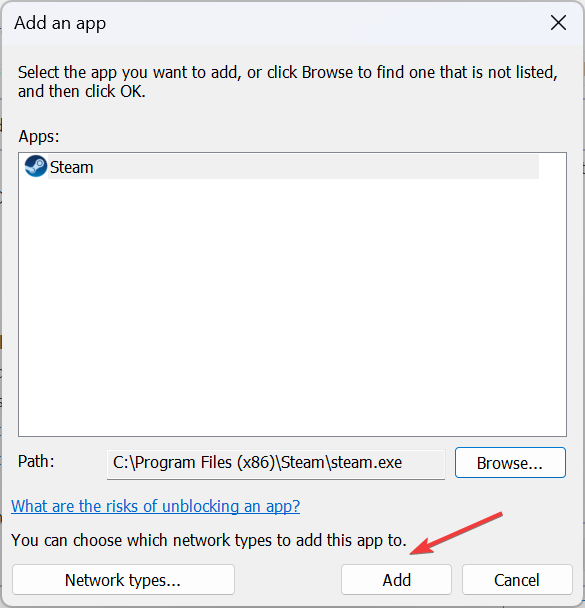
- Controleer nu de Privaat En Openbaar invoer voor de launcher(s) die u zojuist hebt toegevoegd, en klik OK om de wijzigingen op te slaan.
5. Wijzig de DNS-server
- druk op ramen + R openen Loop, typ ncpa.cpl in het tekstveld en druk op Binnenkomen.
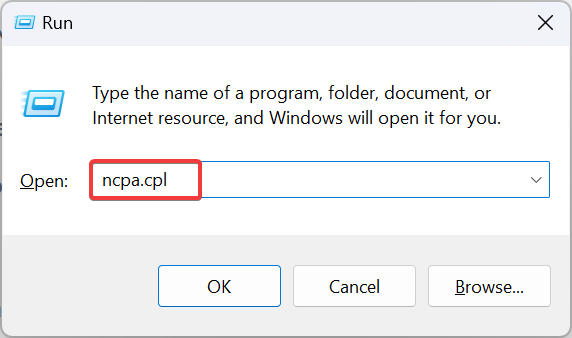
- Klik met de rechtermuisknop op uw actieve netwerkadapter (Wi-Fi of Ethernet) en selecteer Eigenschappen.
- Kiezen Internetprotocol versie 4 (TCP/IPv4)en klik op de Eigenschappen knop.

- Selecteer Gebruik de volgende DNS-serveradressen en voer de volgende gegevens in:
- Voorkeur DNS-server: 8.8.8.8
-
Alternatieve DNS-server: 8.8.4.4
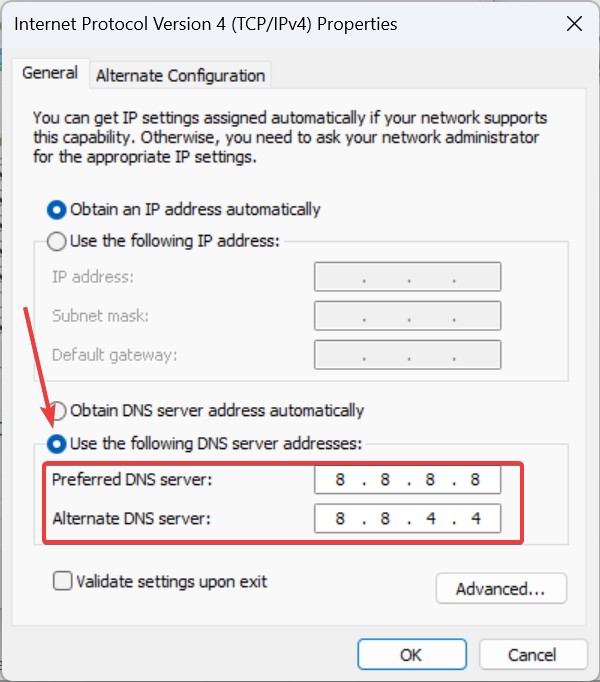
- Klik OK om de wijzigingen op te slaan.
U hoeft niet noodzakelijkerwijs voor de DNS van Google te kiezen, maar u kunt de snelste DNS-server bij u in de buurt voor betere spelprestaties en minder problemen.
- Cricket 24: Er is een fout opgetreden [Opgelost]
- Hoe u de Nebula-gegevensfout op PayDay 3 kunt oplossen
- Opgelost: Rainbow Six Siege-foutcode 10-0x00000
- Oplossing: Rainbow Six Siege-foutcode 3-0x000c0054
6. Installeer Chivalry 2 opnieuw
- Launch Stoomen ga naar de Bibliotheek.
- Klik met de rechtermuisknop op Ridderlijkheid 2 Beweeg de cursor over de lijst met games Beherenen selecteer vervolgens Verwijderen.
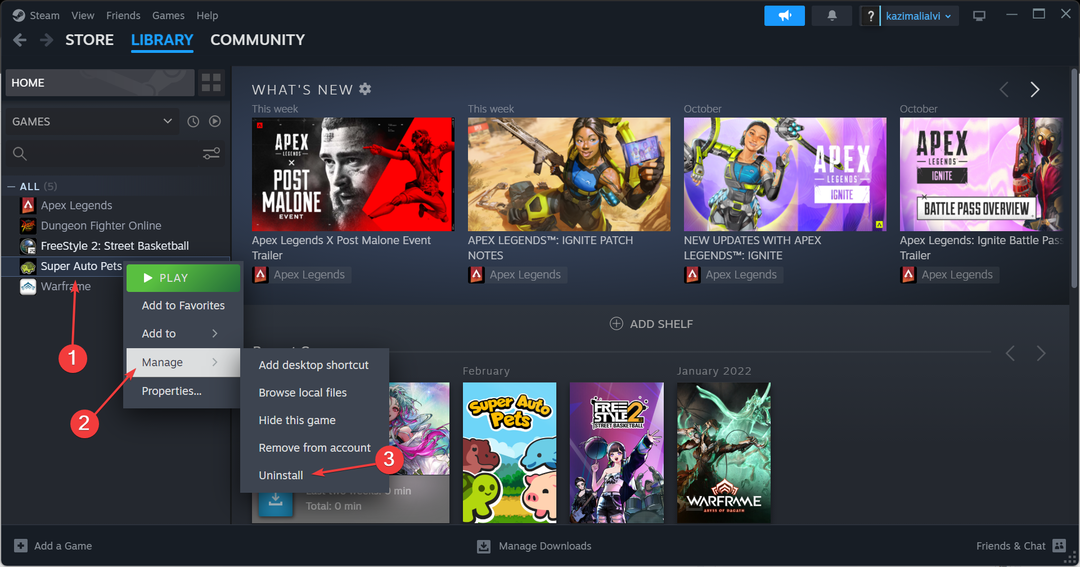
- Nogmaals, klik Verwijderen in de bevestigingsvraag.
- Start de pc opnieuw op en installeer deze vervolgens opnieuw Ridderlijkheid 2 op Steam.
Vaak helpt het opnieuw installeren om de inlogfout van Chivalry 2 op te lossen Onbekende fout in een mum van tijd. Als het probleem onopgelost blijft, gebruik dan een effectief hulpprogramma voor het verwijderen van software om alle overgebleven bestanden en gerelateerde registersleutels te verwijderen.
Als niets anders werkt, maak dan een ticket aan met de Ridderlijkheid 2 ondersteuning. Zij zullen helpen vaststellen wat er mis is en een oplossing delen.
Trouwens, als het een server-end probleem is of een bug in het spel, zouden ze je een tijdlijn moeten geven over wanneer de Chivalry-inlogfout zal worden opgelost.
Houd er rekening mee dat wanneer u te maken krijgt met inlogfouten in Chivarly 2, u een tijdje moet wachten en pas dan moet beginnen met het oplossen van problemen. En als u dat doet, begint u met de internetverbinding en netwerkinstellingen en gaat u vervolgens naar de spelbestanden.
Terwijl u toch bezig bent, kunt u ontdekken hoe u dit kunt oplossen Stoom Fout bij het verifiëren van de aanmeldingsgegevens omdat dit ook hier de onderliggende oorzaak zou kunnen zijn.
Voor vragen of om te delen wat voor u heeft gewerkt, kunt u hieronder een reactie achterlaten.

